As fotos digitais não saem da câmera ‘prontinhas.
Na fotografia digital ficamos presos a um sensor e a cartões de memória que geram
um resultado em que, a princípio, não é possível interferir, a não ser pela pós produção ou por
algum perfil predefinido na câmera, o que também não deixa de ser edição.
É por isso que todo fotógrafo que trabalha com digital deve saber como editar suas fotos, assim
como, todo fotógrafo de analógica deve explorar as possibilidades que os filmes e filtros lhe
proporcionam. A grande vantagem da era digital é que muito da pós edição, que no mundo analógico
só era possível dentro do laboratório de revelação e ampliação e a que poucos fotógrafos tinham
acesso, hoje em dia é acessível a todos através de um computador e um programa de edição.
Inclusive, muitas ferramentas existentes nestes softwares foram inspiradas por técnicas comumente
utilizadas em laboratório.
O Photoshop é apenas um destes softwares, sem dúvida, o melhor e o mais caro de todos, mas há
outros que permitem ao fotógrafo digital ter seu pequeno ‘laboratório’, até mesmo gratuito, dentro de
casa.
A coisa mais importante que a pós edição permite ao fotógrafo nem é tanto ‘corrigir’ a sua imagem,
mesmo porque isso poderia ser feito por um terceiro, mas sim permitir que ele continue criando
mesmo após o clique e que esse tratamento reforce aquilo que ele desejou transmitir através da sua
fotografia.
Para nós, que enxergamos a fotografia como Arte, isso é essencial. Em uma exposição, é preciso
que cada uma das fotos contenha o ‘algo mais’ que não se encontra nas fotografias corriqueiras,
realizadas sem qualquer preocupação. Além do essencial da fotografia, composição e exposição, a
sensibilidade e a técnica precisam ser aplicadas também na maneira como a sua obra será
apresentada ao público, fazendo com que o tratamento valorize ainda mais todo o seu trabalho e
sua intenção no momento do clique.
Agora vamos entrar no photoshop com sua tela inicial.
Nesta tela temos.
A barra de menu, onde iremos utilizar muiras opções.
Vamos abrir um arquivo e começar a utilizar o programa.
Vá na opção File - Open e procure uma foto sua qualquer, sempre trabalhe com imagens grandes, quero dizer, toda aquela que tenha um total de Pixes no valor de 1024 ou acima disto, para saber o tamanho da foto, basta colocar o mouse na foto e verificar seus pixes que vão ser mostrados antes da pessoa abrir a mesma.
Na foto que estou utilizando foi batida com minha câmera na resolução de 4000 e 3000 pixes
Nesta Imagem vou ensinar como retirar o fundo preto, dando possibilidades de colocar a imagem em outro local.
Na barra de comandos ao lado esquerdo tem a opção da borracha ERASE TOOL, coloque seu mouse sobre está opção e click, vai abrir novas possibilidades, então selecione a terceira opção Magic Eraser Tool.
Agora posicione o mouse com a ferramenta da borracha na foto e na cor preta e dê um click.
O resultado será que 85% da cor preta saiu, restando alguns traços para serem retirados, com a borracha normal, coloque seu mouse sobre a borracha na barra de ferramentas e selecione a primeira borracha, estando com a ferramenta, utilize para remover os restos da cor preta, Note que o fundo da fotografia ficou bem diferentem é porque agora vc não tem mais cor nenhuma no fundo da imagem e sendo assim, voce pode mover a parte principal para outra foto, iremos realiza está montagem.
Previa da imagem com 85% de retirada do fundo negro.
Na imagem acima, tendo retirado todo o fundo preto.
Um detalhe que deve ser dito, no lado direito da tela de trabalho do photoshop, temos a visão da imagem que está sendo trabalhada no navegador, nela podemos utilizar o zoom na imagem e sendo assim realizar uma melhor retirada de detalhes que não queremos na fotografia.
A opção de zoom fica na barra deslizante no navegador de imagem.
Agora que a imagem está limpa iremos colocar um novo fundo, podemos realizar de duas maneiras, abra outra imagem, open - file e minimize as duas imagens no centro ou lado a lado.
Na tela acima eu utilizei outra imagem e realizei a mesma tecnica para poder fazer a montagem.
Nesta imagem acima eu realizei a fusão das duas, basta colocar o mouse na imagem e arrastar para a outra imagem, feito a fusão das imagens, pode fechar a primeira, detalhe: sempre salve seu trabalho para não perder por falta de energia, e falando sobre salvar o photoshop tem diversas maneiras de salvar a principal delas para mim é com a extensão PSD, que é a mais utilizada para seu uso.
Na tela acima realizei a leitura de uma imagem com fundo de nuvens, um detalhe que não posso ficar calado, cuidado com fotos que vc pega na internet, pois muitas delas tem direitos autorais, use sempre fotos suas para trabalhos, mas voltando a imagem, na imagem que tem as mãos teremos que juntar as mãos e a outra imagem e assim deslocar para a outra imagem, click na foto das mãos, do lado direito voce vai ver duas layers, vá na barra de comandos acima e click na opção ( layer ) no final terá a sub opção ( Merge Layer ), com está opção as duas imagens se juntam, e assim vc pode mover para a foto das nuvens. Detalhe: para mover utilize a ferramenta do lado esquerdo (move tool ) ela tem o simbolo de uma seta.
Agora que ja realizou a colocação de uma imagem na outra, vamos dar o acabamento, feche a imagem das mãos e trabalhe na outra, verifique se não ficou algumas pedaço de imagem, utilize o zoom e use a borracha, lembre-se de sempre saber em que layer está trabalhando.
Pronto final da montagem, espero ter mostrado como é fácil realiza, caso alguem tenha dúvidas entre em contato, terei o maior prazer de ensinar.





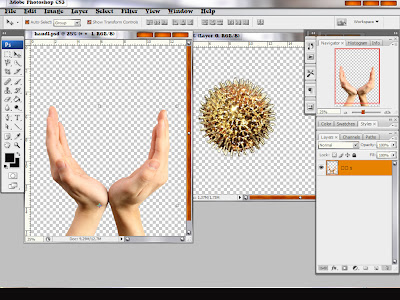




FERA TEU BLOG TÁ EXCELENTE.MUITO EXPLICATIVO, CRIATIVO E INTELIGENTE,
ResponderExcluirESSAS EXPLICAÇÕES DO PHOTOSHOP TÁ 1000000000
TENHO CERTEZA QUE C/ TUA COMPETÊNCIA VAIS TER MAIS SUCESSO NA TUA CARREIRA